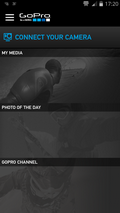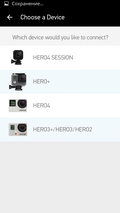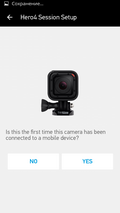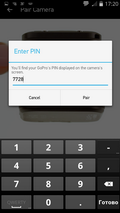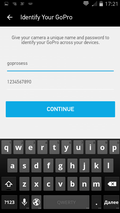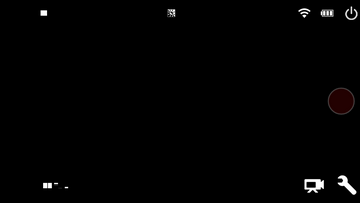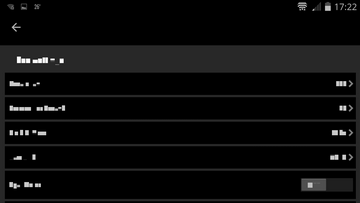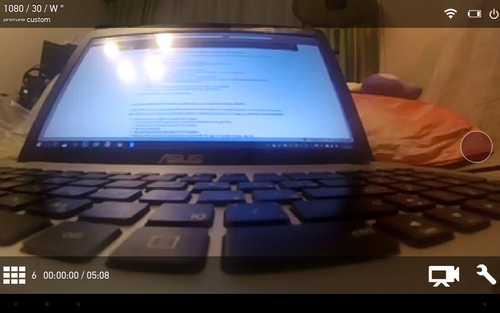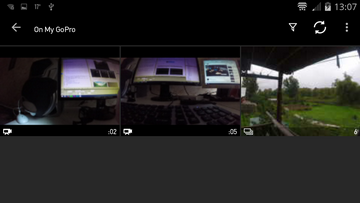В самый разгар лета компания GoPro представила новую версию своей экшн-камеры. Произошло это, заметим, в середине сезона, много позже зимней презентации очередной версии привычной GoPro Hero. Такая внеочередность — событие необычное уже само по себе, далеко не каждая компания может позволить себе разработку и выпуск серьезного продукта чаще, чем раз в год. Более того, примечательной оказалась не только дата презентации. Продукт, который был представлен публике, имеет мало общего с трафаретными версиями прежних Hero. Это своеобразие в первую очередь заключается в форм-факторе, благодаря которому теперь не требуется защитный бокс. К отличительным признакам можно добавить меньшие габариты и массу, новую конструкцию крепления, а также чуть иную программную функциональность. Разумеется, не обошлось и без минусов: аккумулятор камеры не подлежит замене, а настройки аппарата можно изменить только с помощью мобильного устройства, смартфона или планшета.
Конструкция, технические характеристики
Традиционный способ упаковки миниатюрных камер эффектен и непрактичен: если камера у кого-то уже побывала в руках, фотографировать упаковку становится нежелательно. Хорошо еще, что не блистер.
Комплектность аппарата, поступившего для тестирования, состоит из следующих аксессуаров:
- камера GoPro Hero4 Session
- два универсальных бокса-крепления
- три съемных клипсы с защелками
- две площадки с клейкой основой
- кабель USB—Micro-USB, фиксатор, руководство по эксплуатации
Набор вполне достаточен для повседневного использования камеры, за исключением более редких и, скажем так, эксклюзивных случаев, вроде крепления на руль или на грудь оператора. Все необходимые дополнительные аксессуары свободно продаются как на сайте разработчика, так и сторонними производителями.
Кубической формы корпус изготовлен из пластика и будто бы обернут слоем резины. Наружное защитное стекло, прикрывающее объектив, закреплено по периметру болтами, однако сделано это не в целях удобного доступа к электронной начинке, а только для увеличения прочности конструкции.
Действительно, судя по внешним признакам, камеру невозможно разобрать. Точнее, разобрать-то можно. Но вот собрать... Как вы ее соберете, если для того, чтобы просто добраться до электроники, нужно буквально отодрать резиновую «кожу» и скальпелем вскрыть силиконовое «тело»?
Самое время вспомнить известную пародию на еще более известную песню, где имеются такие слова: «фарш невозможно провернуть назад». Производителю следовало бы дать этой камере имя «Черный ящик», а не сделал он этого, видимо, во избежание двусмысленного толкования.
Итак, камера фактически не подлежит ремонту, аккумулятор ее также нельзя поменять. Это следует иметь в виду, хотя, справедливости ради, зададимся вопросом: а так ли уж часто приходится ремонтировать подобную миниатюрную технику, которая давно считается «одноразовой»? Тем более, политика компании GoPro такова, что поломка камеры приводит не к ремонту, а к ее замене, для чего следует обращаться в магазин, где был приобретен аппарат. Но еще одно важное уточнение — неисправная камера должна находиться на гарантии.
Камера оснащена двумя кнопками, главной и вспомогательной, которая имеет надпись Info/Wi-Fi. Краткое нажатие на главную кнопку пробуждает камеру, после чего автоматически включается видеозапись. Следующее нажатие остановит запись и выключит камеру. Длительное нажатие на эту кнопку также включает камеру, но при этом стартует интервальная фотосъемка. Рядом с главной кнопкой находится информационный дисплей, вмещающий две строки. Здесь отображается текущий режим работы, свободная емкость карты памяти и состояние батареи. Также дисплей выводит подсказки во время некоторых операций.
Вторая кнопка расположена в нижней части тыльной стороны кубика. Эта кнопка предназначена для включения/выключения Wi-Fi и смены режимов работы. Увы, камера не предполагает изменения настроек с помощью этих двух кнопок. Для того, чтобы изменить размер кадра, его частоту, активировать программную эмуляцию Protune, выбрать интервал фотосъемки и т. д., придется воспользоваться сторонним мобильным устройством, планшетом или смартфоном.
Блок интерфейсов закрывается герметично защелкивающейся крышкой, здесь расположен порт micro USB и слот для карты памяти формата microSD.
Камера оснащена двумя микрофонами, один из них находится на лицевой стороне, над объективом, а второй расположен с тыльной стороны корпуса. По заявлению производителя, аппарат определяет шум ветра, задувающий в один из микрофонов, и автоматически переключается на другой микрофон. Любопытная, многообещающая функция, эффективность которой наверняка будет оценена владельцами спустя какое-то время активной эксплуатации.
Новый дизайн корпуса подразумевает и новый тип крепления. Теперь для того, чтобы закрепить камеру на штативе, присоске, липучке и т. д., ее следует поместить в специальный пластиковый каркас и зафиксировать защелкой. Благодаря кубической форме, камеру можно повернуть и развернуть в креплении как угодно — довольно продуманный шаг со стороны разработчика.
Одна из клипс, имеющихся в комплекте, оснащена тугим шаровым соединением с площадкой, что позволяет повернуть и наклонить уже закрепленную камеру.
Встроенный в камеру аккумулятор позволяет вести непрерывную видеозапись в течение 123 минут в режиме 1920×1440 25p с выключенным Wi-Fi и до 102 минут с работающим передатчиком в таком же режиме. Как видим, активный беспроводной адаптер отбирает не так уж много энергии. Во время длительной работы, а также при зарядке аккумулятора, корпус камеры нагревается до 52 °C. Некритично, ведь герметичный бокс аппарату не нужен.
Основные технические характеристики камеры приведены в следующей таблице:
| датчик изображения | CMOS 8 Мп, эффективных 2,87 Мп |
| Габариты, масса |
|
| Время непрер. записи от батареи, входящей в комплект |
|
| Носитель | карта памяти microSDHC до 64 ГБ |
| Форматы видео (угол обзора) | AVC (H.264) + звук AAC 2 канала 128 Кбит/с:
|
| Интерфейсы |
|
| Прочие характеристики |
|
| Средняя цена по данным Яндекс.Маркет | T-12687111 |
| Предложения по данным Яндекс.Маркет | L-12687111-10 |
Видео/фотосъемка
Рассматриваемая камера умеет переключаться из системы NTSC, которая активирована по умолчанию, в систему PAL. Таким образом, количество доступных режимов фактически удваивается. А если прибавить возможность съемки с разным углом обзора (доступно не во всех режимах), то получится немыслимое количество вариантов, аж 33:
| Режим | Размер кадра | Частота кадров | Угол обзора |
| 1440p | 1920×1440 | 30, 25 | Ultra Wide |
| 1080p | 1920×1080 | 60, 50, 30, 25 | Ultra Wide, Medium |
| 1080p SuperView | 1920×1080 | 48, 30, 25 | Ultra Wide |
| 960p | 1280×960 | 60, 50, 30, 25 | Ultra Wide |
| 720p | 1280×720 | 100, 60, 50, 30, 25 | Ultra Wide, Medium |
| 720p SuperView | 1280×720 | 60, 50, 30, 25 | Ultra Wide |
| WVGA | 848×480 | 120, 100 | Ultra Wide |
Зачем столько режимов? Напугать, запутать пользователя? Впрочем, пусть будет, запас карман не тянет. Кстати, во всех режимах битрейт совершенно одинаков и составляет 25 Мбит/с. Спорное решение, но, возможно, в следующих ревизиях камеры или в новой прошивке эта ситуация изменится.
Наглядно представить разницу в детализации и характере картинки, которые дают некоторые режимы записи, можно с помощью следующих стоп-кадров и оригинальных роликов (конечно, здесь нет места всем 33 режимам — приведены лишь снятые в PAL).
 | ||
| 1920×1440 25p Ultra Wide | 1920×1080 50p Ultra Wide | 1920×1080 48p Superview |
| Скачать ролик | Скачать ролик | Скачать ролик |
| 1280×960 50p Ultra Wide | 1280×960 25p Ultra Wide | 1280×720 50p Superview |
| Скачать ролик | Скачать ролик | Скачать ролик |
| 1280×720 100p Ultra Wide | 1280×720 50p Ultra Wide | 848×480 100p Ultra Wide |
| Скачать ролик | Скачать ролик | Скачать ролик |
Тенденция, однако! Видимо, кто-то решил, что резкость в видео ни к чему. Неужели таким способом разработчик пытается уменьшить строб? Вряд ли, ведь это уже не первая рассмотренная нами камера, в которой видео оказывается «замыленным». Давайте отмотаем время назад и сравним одну из прежних камер GoPro с новинкой.

Да, все верно, читатель не ошибся — слева представлен участок стоп-кадра, взятого из съемки камерой GoPro Hero 4, а справа находится результат работы героя сегодняшнего обзора. Что же произошло за прошедшие полгода? Отчего и зачем такое вырождение? Неужели кто-то выкупил права на резкость в видео, уселся на них сверху и заставляет тех, кто не имеет патента, применять к съемке гауссово размытие? Абсурд же.
Тем не менее, то, что мы видим — факт. Ну не может быть столько совпадений подряд (рассматриваемая камера — далеко не первая за эти полгода, имеющая такой же «мыльный» изъян).
Наконец, последний бастион не верящего в подобные заговоры: «в камере сбит фокус!». Нет, не сбит:
 | |
| Видео 1920×1440 | Фото 3264×2448 (уменьшено) |
Нужно отметить важный момент: объекты в видеоролике имеют размытые границы, однако это мыло оказывается довольно умным. При его изучении оказывается, что оно не снижает фактическую разрешающую способность камеры. Все детали на месте, как и в резких фотографиях, вот только границы этих деталей размыты. Происходить такое размытие может по двум причинам: намеренное включение гауссового фильтра, либо недоработанный механизм изменения размера кадра (такое изменение всегда происходит при записи видео). Если в первый вариант верится с трудом, то второй вообще не подлежит никакому обсуждению: невозможно три года разрабатывать камеру и получить вот такой результат. Есть еще и третий вариант — экономия битрейта. Но если вспомнить прежние версии камер этого же разработчика (да и вообще все прежние экшн-камеры), то и этот вариант не выдерживает критики: с каких это пор развитие стало предполагать деградацию?
Углы обзора. Это следующий на рассмотрении вопрос. Наша камера может снимать с двумя углами обзора — широким, который называется Ultra Wide, и средним, который называется Medium. Имеется и третий вариант, так называемый Super View, но он не имеет отношения к углу обзора (используется Ultra Wide), это всего лишь особый вид геометрического искажения, когда эффект «рыбьего глаза» оказывается еще более выраженным.
Ниже можно скачать стоп-кадры из приведенных выше роликов.
| 1920×1080 Medium | 1920×1080 Ultra Wide | 1920×1080 SuperView |
| 1280×720 Medium | 1280×720 Ultra Wide | 1280×720 SuperView |
Изменение угла обзора с широкого на средний происходит методом обрезки кадра, при этом немного страдает общая детализация. Это можно увидеть при изучении съемки тестовой таблицы (точнее, одного ее участка).
| 1920×1440 Ultra Wide | 1920×1080 SuperView | 1920×1080 Ultra Wide | 1920×1080 Medium |
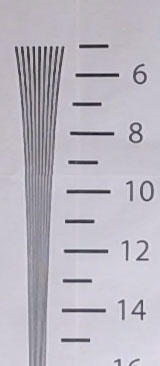 |  | 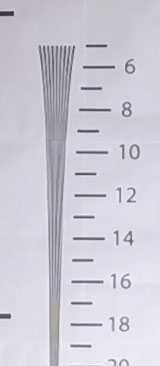 | 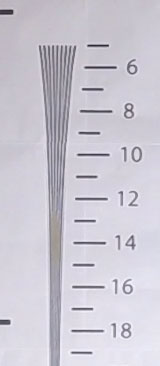 |
| 1280×720 100p Ultra Wide | 1280×720 100p Medium | ||
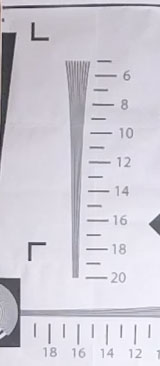 | 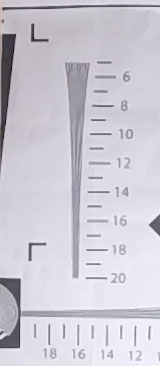 |
Если бы не известное «мыло», то в максимальном режиме видеозаписи можно было бы увидеть до 1100 условных ТВ-линий по горизонтальной стороне кадра. Однако, поскольку этот режим отличается соотношением сторон 4:3, то и сам блок контрольных линий в кадре имеет больший размер. Если же судить о разрешающей способности по стандартному Full HD кадру с размерами 1920×1080, то окажется, что наилучший результат камера дает в режиме 1080 Superview — до 1000 линий по горизонтали в зоне, близкой к центру кадра.
Съемка сцен с большим количеством движения (например, вода в движении) хорошо показывает изъяны кодировщика видеокамеры. Изучив стоп-кадры, а еще лучше прилагаемые видеоролики, можно составить некоторое впечатление о разнице между сравниваемыми режимами.
 | ||
| 1920×1440 25p Ultra Wide | 1920×1080 25p Superview | 1920×1080 25p Ultra Wide |
| Скачать ролик | Скачать ролик | Скачать ролик |
| 1920×1080 50p Ultra Wide | 1280×720 100p Ultra Wide | 1280×720 100p Medium |
| Скачать ролик | Скачать ролик | Скачать ролик |
И впечатление это будет, скорее, сдержанным, потому что недостатки кодирования тут налицо — в кадре присутствует заметная пикселизация, происходящая обычно вследствие нехватки битрейта. Впрочем, вода — стихия такая, труднокодируемая. Может быть, в обычной съемке с равномерно движущимися объектами камера будет поаккуратнее?
Результат, которого не ожидалось. Великолепный результат. Несмотря на высокую скорость движения, благодаря камере мы можем рассмотреть даже реквизиты «находчивого» рекламодателя. Так же достойно камера фиксирует объекты при довольно сильной тряске, когда она закреплена на руле движущегося велосипеда.
Следующий вопрос, который необходимо рассмотреть — роллинг-шаттер (подробнее см. в материале Роллинг-шаттер в видеосъемке — описание дефекта, примеры, пояснения). В случае с экшн-камерой, которая призвана фиксировать быстрое движение и рывки, высокий уровень роллинг-шаттера недопустим.
Тестируя обычные камеры с нормальным углом обзора, мы часто измеряем угол наклона вертикалей, делая это с помощью установки с вращающимся цилиндром. Но с таким объективом, который установлен в рассматриваемой камере, это делать бессмысленно — угол обзора камеры слишком широк. По данной же причине безрезультатным оказывается и наблюдение за наклоном вертикалей в «живом» видео — любой наклон «съедается» слишком широким углом обзора, поскольку объекты словно бы перемещаются по поверхности сферы. Поэтому обойдёмся реальными примерами съемки, не синтетическими. Попытаемся отыскать пресловутое «желе», второй признак роллинг-шаттера.
Да, «желе» в съемке присутствует, но чуть заметное. Значит, в камере используется действительно новая матрица с высокой скоростью считывания. И даже еще большее увеличение вибрации не приводит к появлению пресловутых желейных волн.
Рассматриваемая камера может работать, получая питание непосредственно по USB, следовательно, аппарат можно использовать в качестве видеорегистратора. Правда, в камере нет автоматического включения при подаче питания, что создает определенные неудобства. Тем не менее, приведем несколько стоп-кадров, снятых камерой, закрепленной на лобовом стекле автомобиля.
 |  |
 |  |
Можно отметить хорошо различимые регистрационные номера автомобилей, которые находятся на значительном удалении от камеры. Да и другие детали в видео зафиксированы безупречно. Нет, все-таки съемка фонтана — это слишком экстремальный тест даже для хороших камер.
Исследовать работу автоматики, регулирующей параметры экспозиции и баланс белого, с некоторых пор стало бессмысленным: программные алгоритмы отлично справляются с возложенной на них ролью. В подавляющем большинстве случаев вы не увидите досадных ошибок, заключающихся в пересвете или неверно выставленной цветовой температуре.
В рассматриваемой камере имеется некое подобие ручных настроек экспозиции. Конечно, настройками их называть неправильно, это, скорее, программные предустановки:
- режим Protune. Он обеспечивает съемку с меньшим контрастом и нейтральным цветовым профилем. Такая съемка лучше подходит для последующей обработки, поскольку светлые и темные области содержат больше деталей, чем при съемке с отключенным Protune.
- режим Spot meter. В этом режиме замер яркости производится не по всему кадру, а только в центральной его части. Это помогает высветлить затемненные области и затемнить центр, в том случае, если он ярко освещен. Такой режим может помочь, к примеру, во время съемки против яркого источника или источников света
 | ||
| Режим Protune выключен | Режим Protune включен | Режим Spot Meter включен |
 |  |  |
| Скачать ролик | Скачать ролик | Скачать ролик |
Камера выдерживает погружение в воду на глубину до 10 метров. Пусть мы не имеем возможности понырять на такую глубину (впрочем, как и просто понырять), однако впечатление о подводной съемке можно составить и по следующим скромным роликам:
| Скачать ролик | Скачать ролик |
Присутствующая в камере скоростная съемка позволяет получить видео с размером кадра 1280×720 и частотой 100 кадров в секунду — или 120 кадров в секунду, если камера переключена в NTSC-стандарт. Несмотря на невысокое разрешение, такие ролики выглядят вполне достойно, и их можно использовать где угодно, замедлив в четыре раза. Особая прелесть состоит в том, что такое высокоскоростное видео записывается со звуком.
| Скачать ролик |
Съемка в условиях недостаточной освещенности и экшн-камера — понятия малосовместимые. Какие-то яркие источники света, присутствующие в темной сцене, камера, конечно, зафиксирует. Но не более того. Прочие области кадра, где уровень освещенности ниже критического, камера просто не определит. Не поможет и режим автоматического усиления, который в камере включен по умолчанию. Аппарату просто нечего усиливать, на матрицу попадает слишком мало света.
| Скачать ролик |
Фотографические способности камеры неплохи (если бы не сильные геометрические искажения). Пользователю доступны два размера фотоснимков, 2720×2040 и 3264×2448. Забавно, как эти размеры выглядят на практике — меньший размер фотографии достигается банальной обрезкой краев фотоснимка, имеющего больший размер. Вот так:

Камера создает четкие и сочные фотоснимки. Чёткие, подчеркнем, в отличие от видео.
Помимо обыкновенной одиночной фотосъемки, камера предоставляет еще два режима:
- интервальная съемка (одно фото за 0,5/1/2/5/10/30/60 секунд)
- серийная съемка (3/5/10 фото в секунду, либо 10 фото в две секунды).
С помощью интервальной фотосъемки вполне реально получить восьмимегапиксельную запись какого-то длительного события. Главное — отыскать карту памяти нужного объема.
| Скачать один снимок |
Программное обеспечение
Камера не имеет видеовыхода, и единственный способ получить с нее изображение — это либо скопировать и просмотреть уже записанный видеоролик или фотографию, либо подключиться к аппарату по Wi-Fi. Беспроводное соединение производится стандартным методом. То есть, стандартным для большинства камер, оснащенных Wi-Fi адаптером. Но вот проблема: камера, предоставленная для тестирования, уже кем-то эксплуатировалась. Прежний хозяин задал известный только ему пароль для точки доступа камеры. Как быть? Казалось бы, произвести сброс настроек. Но у камеры отсутствует кнопка сброса. Оказывается, чтобы выполнить такой сброс, нужно нажать и удерживать кнопку Info/Wi-Fi в течение 10 секунд, до тех пор, пока на включившемся дисплее не появится соответствующее предложение. Осталась пара нажатий, и вот он, желанный Reset. Теперь первое соединение с камерой осуществляется согласно инструкции. А именно:
- включить камеру кратким нажатием кнопки Info/Wi-Fi
- активировать беспроводной передатчик в камере
- включить Wi-Fi на смартфоне или планшете
- подключиться к точке доступа, которую создала камера (стандартный для камер GoPro пароль по умолчанию — goprohero)
- запустить заранее установленное фирменное приложение GoPro App
- пройдя несколько шагов Мастера подключения, осуществить соединение с камерой
- дать новое имя точке доступа камеры, защитить точку паролем
- конец квеста
| Процесс первичного соединения | |||||
Такое ощущение, что сделано это все с целью затянуть процесс, для того, чтобы пользователь, влюбленный в свое мобильное устройство и предвкушающий скорую беспроводную встречу с камерой, как можно дольше оттягивал праздничный финал. Непонятно, как может приносить удовольствие это бесконечное тыканье пальцем в дисплей телефона. Ну не может же иметь какой-то смысл занятие не ради результата, а ради самого занятия. Хотя, если других занятий не имеется, то почему бы и...
Адаптер камеры создает точку доступа со следующими характеристиками:
Впоследствии, когда камера и мобильное устройство уже «знакомы», процесс соединения становится несколько короче, но все равно может отнимать более минуты (мы тестировали одну из первых версий камеры, в которой, возможно, программное обеспечение еще не доработано).
Кстати, нужно отметить, что далеко не каждый владелец небрендового мобильного устройства, работающего под управлением ОС Android, сумеет пообщаться с рассматриваемой камерой. Дело не в камере, а в фирменном приложении GoPro App. Из имеющихся в распоряжении автора шести Android-устройств корректно приложение заработало лишь на одном. Это был бюджетный планшет торговой марки Iconbit. На других же устройствах приложение вместо видео показывало черный экран, а в некоторых случаях символы заменялись какими-то пикселями.
Если же в вашем распоряжении мобильное устройство с именитым шильдиком, то, скорее всего, никаких проблем не возникнет:
Задержка видеопотока при его передаче на мобильное устройство составляет менее секунды, а максимальное расстояние до потери связи может достигать 60 метров при отсутствии преград и других Wi-Fi сетей.
Вот за что можно уважать фирменное мобильное приложение GoPro App, так это за богатый набор настроек, позволяющий задействовать множество опций, вплоть до регулировки звуковых сигналов камеры.
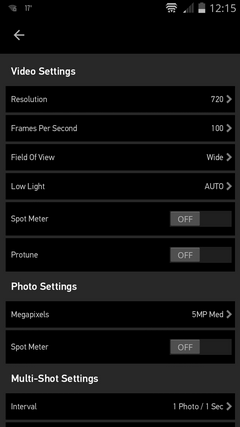 | 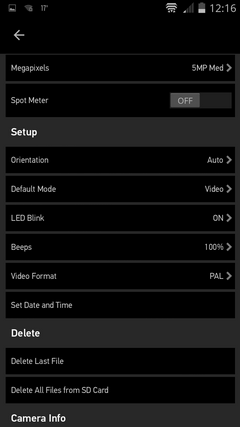 | 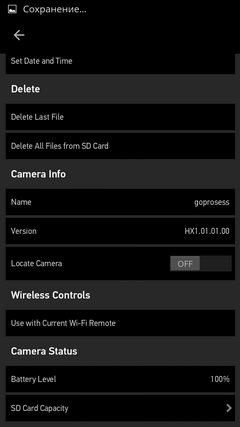 |
Выключение камеры не приводит к отключению ее Wi-Fi адаптера. Если каким-то образом вы забыли его деактивировать, то к месту съемки можно приехать с разрядившимся аккумулятором. А заменить его нельзя. По этой причине пользователь обязан контролировать, не мигает ли синим цветом индикатор в уголке корпуса камеры.
При подсоединении камеры к ПК по USB начинается зарядка аккумулятора. Для того, чтобы перенести данные с карты памяти на ПК, следует включить камеру коротким нажатием кнопки Info/Wi-Fi. При этом в компьютере поселится не ожидаемый картридер, а мультимедийное устройство, что несколько затрудняет перенос данных. Кстати, подзарядка аккумулятора камеры осуществляется даже при таком подключении.
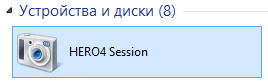
Рассматриваемый аппарат оснащен датчиком положения: если камера перед съемкой закреплена или удерживается вверх тормашками, то изображение будет автоматически перевернуто на 180.
Еще один режим совместной со смартфоном работы — просмотр записанных материалов. В отличие от большинства «не брендовых» экшн-камер, здесь оказывается возможным просмотр снятых видеороликов без их предварительного копирования на смартфон.
Выводы
Изученный аппарат действительно получился непохожим на все прежние модели бренда GoPro, да и вообще на большинство существующих экшн-камер. Если бы GoPro Hero 4 Session не была уже выпущена в продажу, этот аппарат можно было бы назвать концептом, настолько смелый подход применен в данной разработке. Традиционно для последней, самой короткой главы, подведем итоги нашего знакомства с камерой. Итак, хорошие новости:
- миниатюрные размеры, малый вес
- удачная конструкция крепежного бокса
- длительное время работы от батареи
- отсутствие необходимости в защитном боксе
- наличие скоростной видеозаписи, дополнительных фоторежимов
- возможность переключения PAL/NTSC
- исключительная простота эксплуатации
Вслед за положительными качествами, отметим и негативные моменты, куда без них.
- необъяснимый эффект размытия изображения в видеозаписи
- недостаточный уровень битрейта
- форм-фактор, исключающий замену батареи и/или ремонт камеры
- отсутствие встроенного штативного крепления
- невозможность изменить настройки без использования сторонних устройств (смартфон, планшет)
- некорректная работа мобильного ПО на некоторых Android-устройствах
- высокая цена
Теперь попытаемся отбросить большинство плюсов и минусов камеры и столкнуть лбами два ключевых момента (с точки зрения автора, конечно): полная автономность камеры и отсутствие необходимости в защитных боксах против невозможности настроить аппарат без привлечения смартфона. Автономность и независимость — бесценное качество, бесспорно. А вот невозможность локально изменить настройки может оказаться совсем некритичной, ведь в большинстве случаев камера настраивается перед съемкой. А то и вовсе один-единственный раз, сразу после покупки.
за предоставленные для тестирования камеру и аксессуары